时间:2020-06-08 14:53:56 来源:www.win7qijian.com 作者:系统玩家
Win7系统后键盘鼠标不能用的情况不知道网友们是不是今天也发现了,今天这个问题导致小编琢磨了很久,对于不了解系统的网友就不知道Win7系统后键盘鼠标不能用的问题该如何处理,我们自己来学着处理Win7系统后键盘鼠标不能用的问题,也不是不可以,小编今天测试了后梳理出了解决的方法步骤:1、通过U盘启动到PE环境 然后双击U盘内的USB注入工具(任何UE盘启动盘PE都可以);2、注入完成后 有如下提示就这个问题很轻易的处理了。要是还不明白的话就可以一起再来看看Win7系统后键盘鼠标不能用的操作方式。
方法一:你需要有一个PS/2的键盘鼠标
一般搭配锐龙CPU的主板上都会有一个PS/2接口,主要是方便用户在没有USB驱动的情况下还可以操作安装驱动。各位先看看有无接口还有PS/2鼠标,没有的话跳过这个方法

安装了PS/2鼠标之后,我们就可以去官网下载USB3.0驱动或是使用驱动大师等工具把USB3.0驱动安装起来。
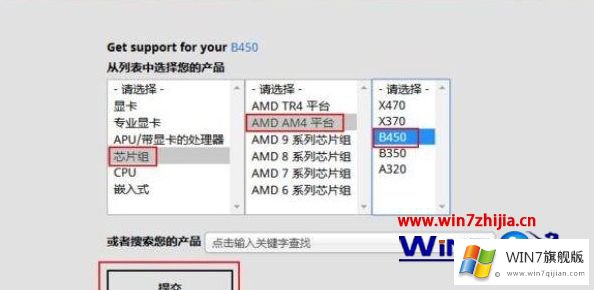
方法二:U盘启动盘PE注入USB3.0/3.1驱动
首先制作任意一款U盘启动盘,然后下载小编准备的冰封USB3.0导入工具 如果PE自带就不用下载了。
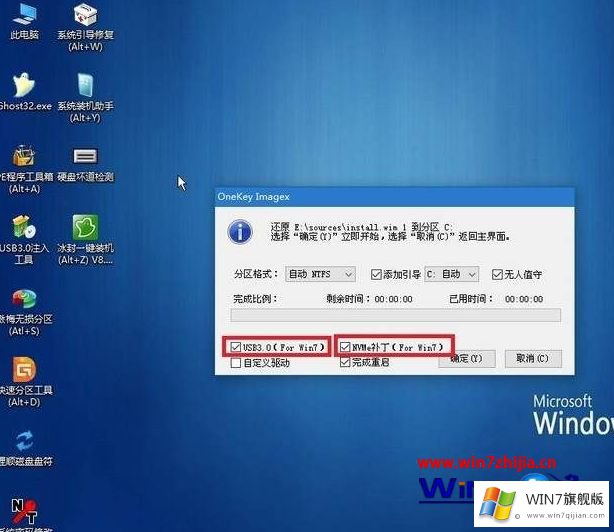
1、通过U盘启动到PE环境 然后双击U盘内的USB注入工具(任何UE盘启动盘PE都可以);
2、注入完成后 有如下提示;

3、然后重起电脑 第二次进入系统后 就会自动安装USB3.0驱动了。

上述就是AMD锐龙电脑安装了Win7系统后键盘鼠标不能用的详细解决步骤,如果你有遇到一样情况的话,可以采取上面的方法步骤来解决吧。
有关于Win7系统后键盘鼠标不能用的操作方式到这里就给大家说完了,朋友们都学会如何操作了吗?如果你还没有解决好,那么多用上面的方法尝试几次,问题一定可以解决的。